photoshop用什么工具抠图?photoshop抠图的方法和技巧
2019-09-11 17:06Ps是大家都耳熟能详的一款软件,拥有丰富的图片处理工具,能够帮助进行各项图片处理,但是因为其价格高昂、下载繁琐等问题使得很多设计小白望而却步。别担心,今天小编就给大家带来了一款在线ps工具,无需下载也能轻松获取ps的大部分功能,免费进行photoshop中抠图等操作。你还在等什么,快跟小编一起去看看吧,
STEP1:打开稿定设计在线PS,进行photoshop的抠图处理。

STEP2:点击左上角文件-打开,或者直接按住快捷键Ctrl+O,打开需要进行抠图的图片。
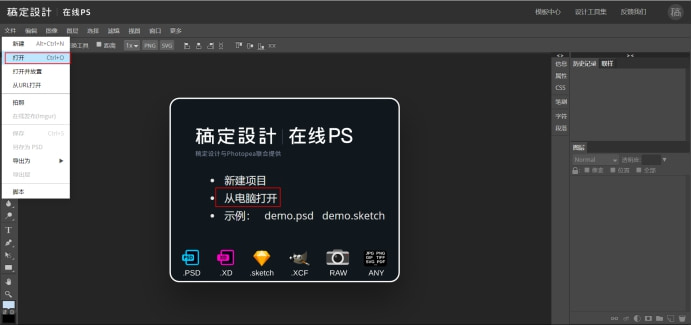
STEP3:上传完图片之后,点击Ctrl+J对图层进行复制。
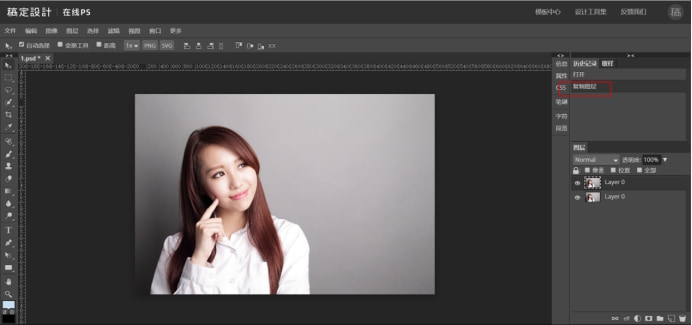
STEP4:photoshop用什么工具抠图?本文使用的是“磁性套索”工具,放点后点击回车键即可建立蚂蚁线选取。
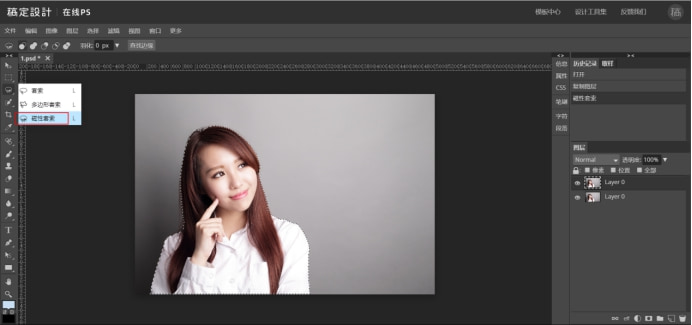
STEP5:按住Ctrl+Shift+I对图层进行反选,这些快捷键都是photoshop抠图技巧,大家要牢牢记住哦~
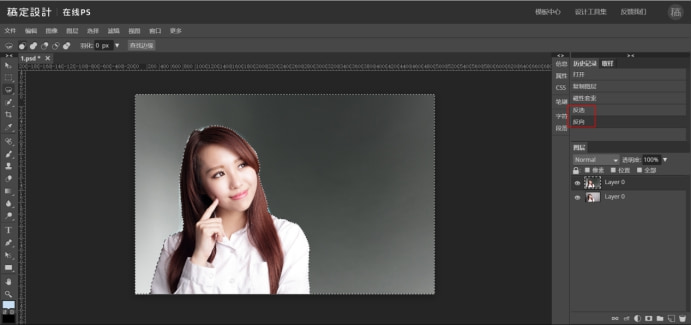
STEP6:点击Delete进行即可删除背景,这样抠图操作就完成啦,点击左上角文件-另存为即可对图片进行保存。
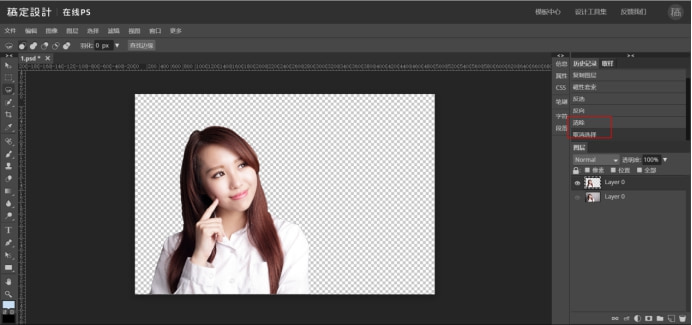
photoshop抠图方法你学会了吗?如果还是觉得不够简单的话,可以选择稿定设计的一键智能抠图工具哦,不轻松画两笔即可完成抠图操作,小白也能轻松掌握,方便到难以置信!快去亲自体验一下吧!
接下来看看































